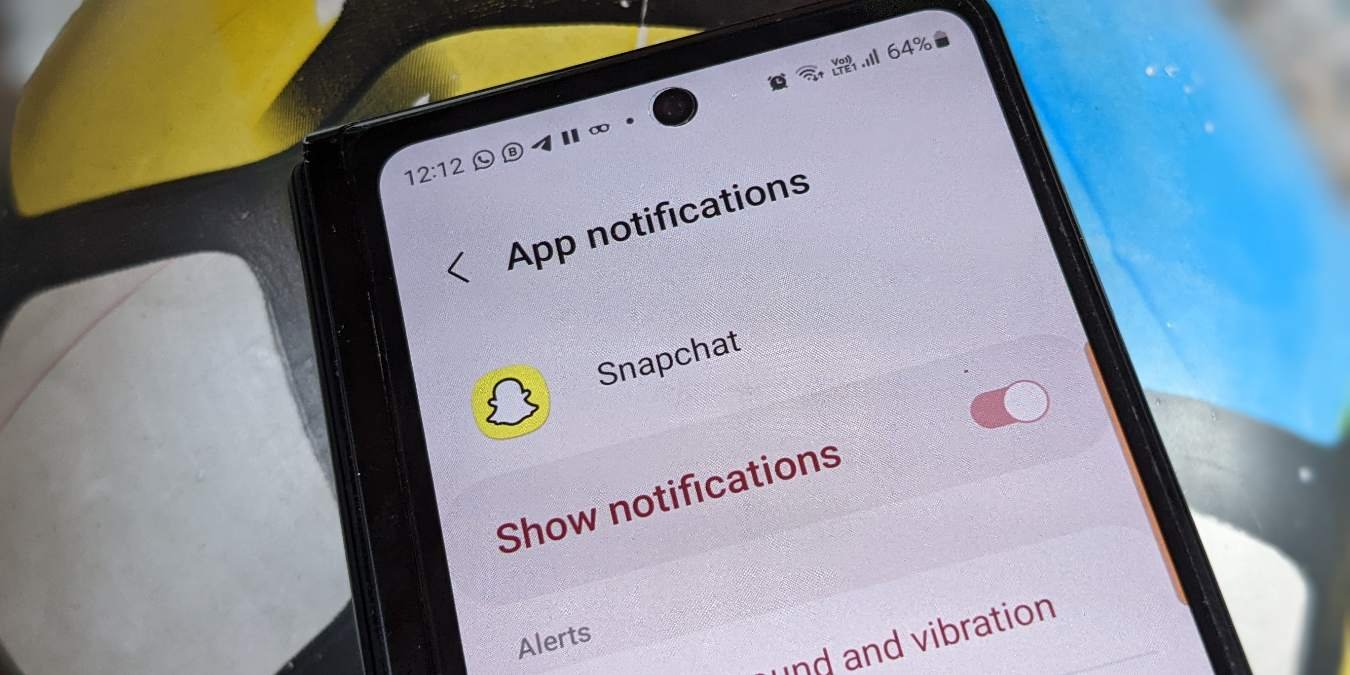¿Tus notificaciones de Snapchat no funcionan en Android ? ¿Está dispuesto a saber por qué está sucediendo y qué hacer al respecto?
Bueno, todos estamos familiarizados con Snapchat, pero su función de notificaciones también es muy importante. A través de las notificaciones, nos enteramos de las novedades que están ocurriendo o de las tendencias en el centro de atención. Sin embargo, el problema ocurre cuando no recibe ninguna notificación de este tipo y le preocupa cómo solucionarlo.
Entonces, en este artículo, cubriré algunas de las mejores ideas sobre cómo arreglar las notificaciones de Snapchat que no funcionan en el teléfono Android .
¿Por qué no se muestran las notificaciones de Snapchat?
Por lo general, se producirá una pregunta común y es “¿por qué no recibo notificaciones de Snapchat ?”. Bueno, puede haber varias razones que conduzcan a tales problemas.
Aquí se mencionan algunos de ellos:
- Los archivos de Snapchat están dañados/corruptos
- Los ajustes no están configurados correctamente
- Algunas configuraciones del sistema no están habilitadas para recibir notificaciones
- El problema de caché conduce a tal error
Además de estos, también puede haber otras razones, pero no hay nada de qué preocuparse. Simplemente vaya más allá y compruebe todas las formas posibles de solucionarlo.
¿Cómo arreglo las notificaciones de Snapchat que no funcionan en Android?
Ahora es el momento de repasar los métodos que te ayudarán a recibir notificaciones de Snapchat en Android.
Así que avancemos.
Método 1: verificar el permiso para la configuración de notificaciones en el sistema
Para recibir notificaciones a tiempo para la aplicación, debe dar permiso. Cuando no lo haya permitido en su teléfono, no recibirá notificaciones de Snapchat. Por lo tanto, es mejor permitir el permiso siguiendo los pasos a continuación:
- Primero, abra Configuración en el teléfono> vaya a Notificaciones
- Aquí, busque Snapchat de la lista y haga clic en él
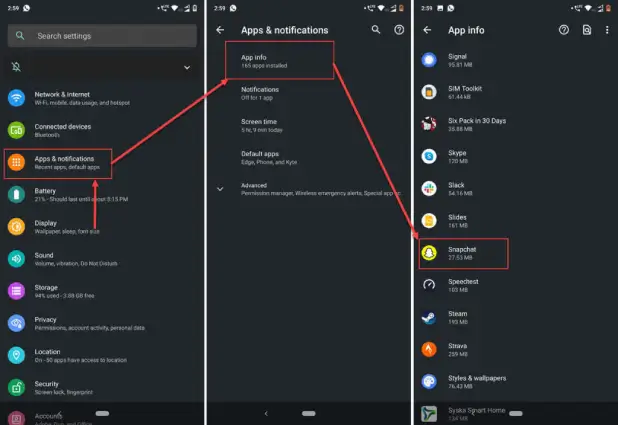
- Ahora, presiona la opción de Notificaciones
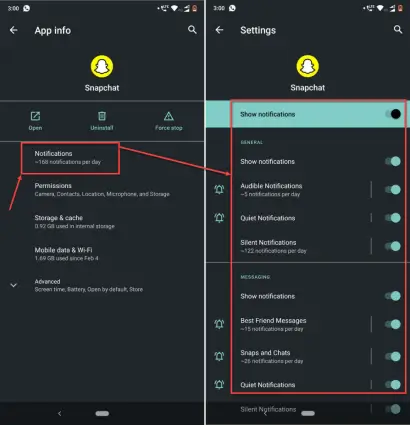
- Por último, deshabilite y habilite todas las opciones para las notificaciones de Snapchat
Método 2: cerrar sesión e iniciar sesión en la cuenta de Snapchat
Si permitir los permisos no resuelve el problema, se sugiere cerrar sesión e iniciar sesión en la aplicación una vez.
Aquí está cómo hacer eso:
- Primero, abra la aplicación Snapchat en su teléfono
- Ahora, haga clic en el icono de Perfil
- Luego, haz clic en el ícono con forma de engranaje e ingresa a Configuración
- A continuación, desplácese hacia abajo, busque la opción Cerrar sesión y haga clic en ella
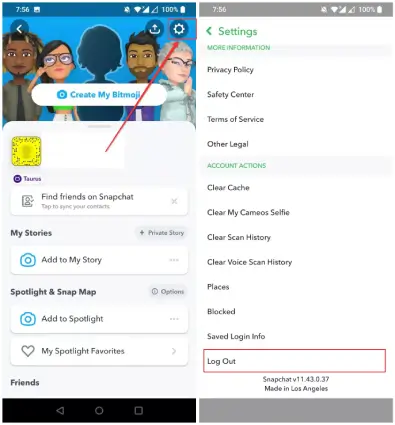
- Se cerrará la sesión con éxito. Espere un momento, inicie sesión en la aplicación Snapchat y vea si las notificaciones funcionan o no.
Método 3: Verifique la configuración de notificaciones en la aplicación Snapchat
Después de verificar el permiso en el teléfono, también debe verificar la configuración de notificaciones en la aplicación.
Siga los pasos a continuación:
- Primero, abra la aplicación Snapchat en su teléfono
- Ahora, toque el ícono de Perfil seguido de un ícono de engranaje
- Luego, toca en “Notificaciones”
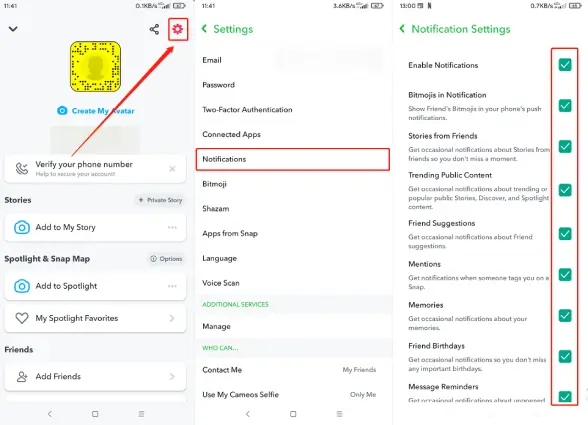
- Aquí, verifique si todas las notificaciones están activadas
Método 4: deshabilitar el modo No molestar
¿Ha habilitado el modo DND en su dispositivo? En caso afirmativo, esta puede ser la razón por la que las notificaciones de Snapchat no funcionan en Android. Recuerde, cuando habilita el modo no molestar, detiene las alertas de todas las notificaciones entrantes, alertas, mensajes de texto, etc.
Por lo tanto, debe verificar y deshabilitar DND siguiendo los pasos a continuación:
- Primero, ve a Configuración en tu teléfono
- Ahora, haga clic en Sonido/Sonido y vibraciones
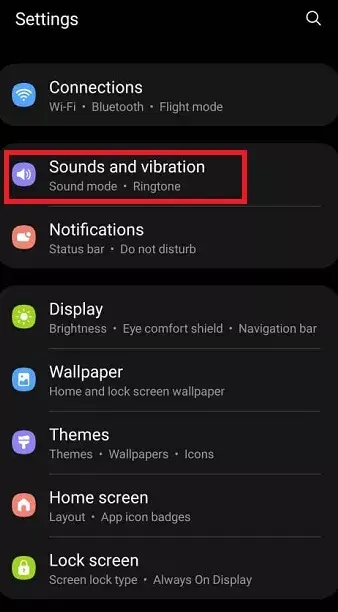
- A continuación, baja y haz clic en No molestar
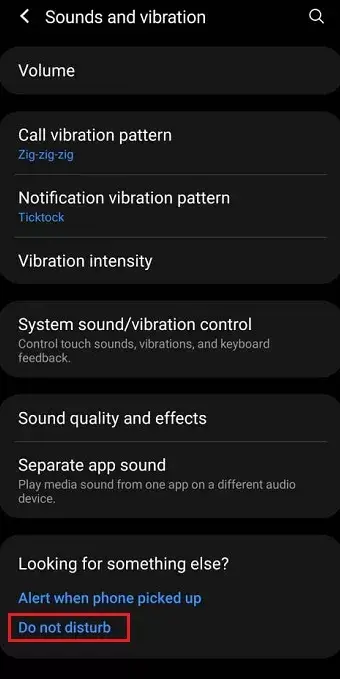
- Allí, obtendrá un interruptor junto a la opción No molestar. Si está encendido, apáguelo.
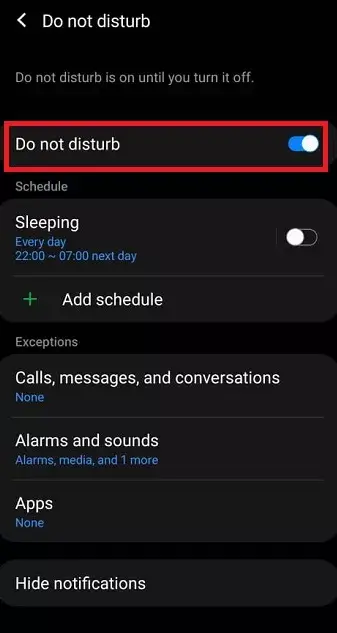
Después de hacer estos cambios, verifique si recibe notificaciones de la aplicación Snapchat.
Método 5: habilitar el uso de datos de fondo
Cuando habilita el uso de datos en segundo plano, ayuda a que la aplicación se ejecute en segundo plano. El uso de datos de fondo actualiza la aplicación fácilmente. Entonces, cuando no recibe ninguna notificación, significa que la aplicación no se está ejecutando en segundo plano.
Por lo tanto, debe permitir el uso de datos en segundo plano siguiendo los pasos a continuación:
- Primero, abra Configuración en su teléfono> luego Conexiones > Uso de datos
- Ahora, haga clic en Uso de datos móviles
- A continuación, busque y haga clic en Snapchat debajo del gráfico de uso
- Aquí, habilite ” Permitir el uso de datos de fondo “
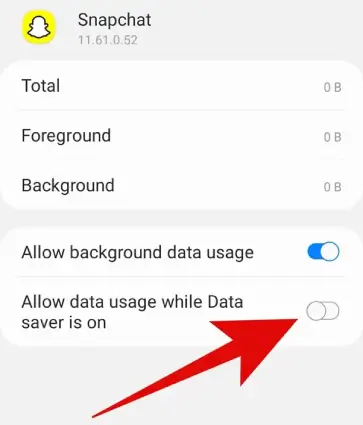
Eso es todo. Hacer estos cambios ayudará a que la aplicación se sincronice en segundo plano y, con suerte, activará las notificaciones de Snapchat en Android.
Método 6: permitir la actualización de la aplicación en segundo plano
El uso de la actualización de la aplicación en segundo plano permite verificar y actualizar la aplicación cuando se ejecuta en segundo plano. Esto ayuda a los usuarios a recibir notificaciones incluso si la aplicación está cerrada.
Estos son los pasos a seguir:
- Primero, abra Configuración en su dispositivo
- Luego, haga clic en la pestaña Cuentas y copia de seguridad
- Ahora, haga clic en Cuentas
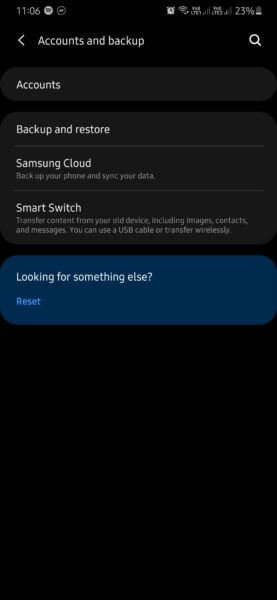
- Por último, desplácese hacia abajo y asegúrese de haber habilitado la sincronización automática de datos . (la ubicación y el nombre del botón pueden variar de un dispositivo a otro).
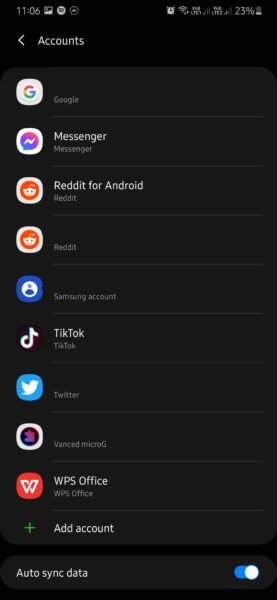
Método 7: borrar la caché de la aplicación Snapchat
La mayoría de las veces, el problema del caché de la aplicación conduce a un error no deseado. El caché y los datos de la aplicación a veces se corrompen, por lo que eliminar el caché ayuda a solucionar el problema.
Aquí se explica cómo eliminar el caché de la aplicación:
- Inicie la aplicación Snapchat en su teléfono
- Ahora, haga clic en el icono de Perfil
- A continuación, haga clic en la opción Configuración
- Luego, baja y haz clic en Borrar caché
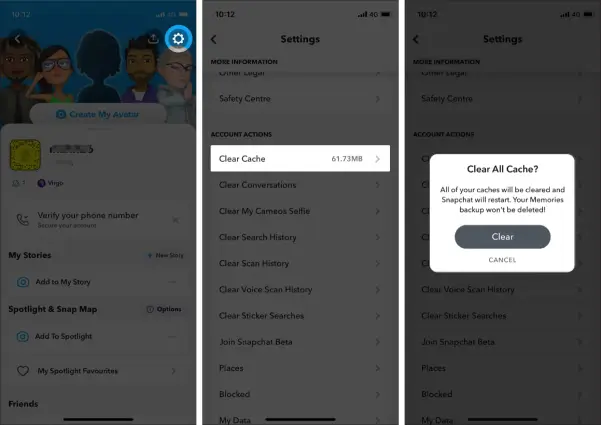
- Por último, haga clic en la opción Continuar para eliminar el caché de Snapchat.
Después de borrar el caché, verifique si está recibiendo notificaciones en la aplicación Snapchat.
Método 8: Actualizar la aplicación Snapchat
Cuando la aplicación no se ejecuta en la última versión, también puede encontrar notificaciones de Snapchat que no funcionan en Android. Para solucionar el problema, debe verificar si la aplicación requiere alguna actualización y hacerlo lo antes posible.
Aquí se explica cómo actualizar la aplicación:
- Primero, abra Google Play Store en su teléfono Android
- Ahora, busca Snapchat y ábrelo.
- Verá la opción ” Actualizar ” si hay alguna disponible
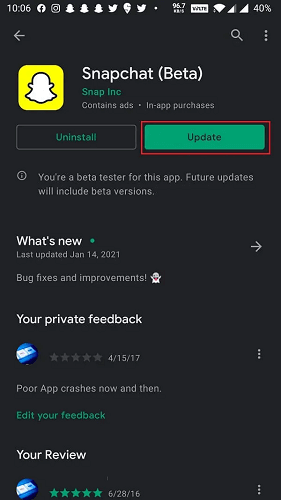
- Por último, haga clic en Actualizar y su aplicación se actualizará a la última versión.
Ahora, abra la aplicación y verifique si está recibiendo notificaciones de Snapchat sin ningún problema.
Método 9: reinstalar la aplicación Snapchat
Si el error de las notificaciones de Snapchat que no funcionan aún continúa, debe reinstalar la aplicación una vez. Esto lo ayudará a solucionar el problema sin importar el motivo que surja.
Siga los pasos para reinstalar la aplicación:
- Primero, haga clic y mantenga presionado Snapchat en la pantalla de inicio a menos que aparezca una ventana emergente
- Ahora, haga clic en la opción Desinstalar para eliminar la aplicación
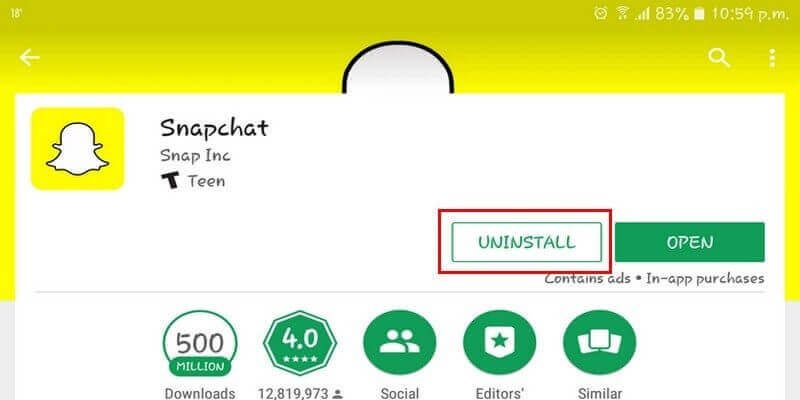
- Después de eso, abra Google Play Store y busque la aplicación Snapchat
- Finalmente, haga clic en la opción Instalar y espere hasta que se instale
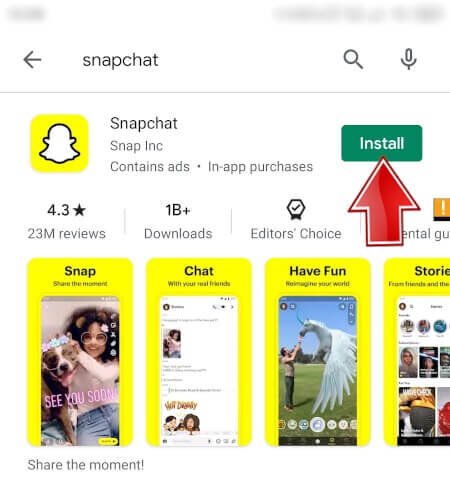
Después de una instalación exitosa, abra la aplicación, inicie sesión y verifique si el problema se resolvió.
Método 10: verificar y eliminar aplicaciones en conflicto
Instala muchas aplicaciones en su dispositivo para varios usos. Pero al mismo tiempo, estas aplicaciones pueden causarle problemas porque algunas aplicaciones entran en conflicto entre ellas. Debido a esto, algunas cosas importantes como las notificaciones de Snapchat dejaron de funcionar.
Por lo tanto, debe verificar y eliminar todas aquellas aplicaciones que están generando problemas no deseados. Será mejor eliminar las aplicaciones que no sirven.
Método 11: verificar los permisos de red
Otra mejor manera de deshacerse del problema es verificar los permisos de red. Cuando no otorga los permisos adecuados a su red, también puede sufrir tales problemas.
Verifique los permisos de red siguiendo los pasos a continuación:
- Primero, inicie la aplicación Snapchat
- Ahora, haga clic en el icono de Perfil
- A continuación, haga clic en Configuración para abrir
- En Configuración, baja a la opción Privacidad y haz clic en Permisos
- Por último, verifique si Snapchat está habilitado para acceder a la red
Método 12: Póngase en contacto con el soporte de Snapchat para informar el problema
Cuando aún enfrenta el mismo problema y no sabe qué hacer, entonces es mejor buscar la ayuda del equipo de soporte de Snapchat. El equipo de soporte intentará resolver el problema desde su lado.
A continuación se indica cómo ponerse en contacto con el equipo de Snapchat:
- Primero, abra la aplicación Snapchat y haga clic en el ícono de perfil
- Ahora, toque la opción de configuración del icono de engranaje
- A continuación, toque ” Descubrí un error ” o ” Tengo una sugerencia ” en Comentarios
- Después de eso, toque el área Relevante (como Configuración)
- Aquí, debe explicar el error que está recibiendo por completo y luego tocar Enviar
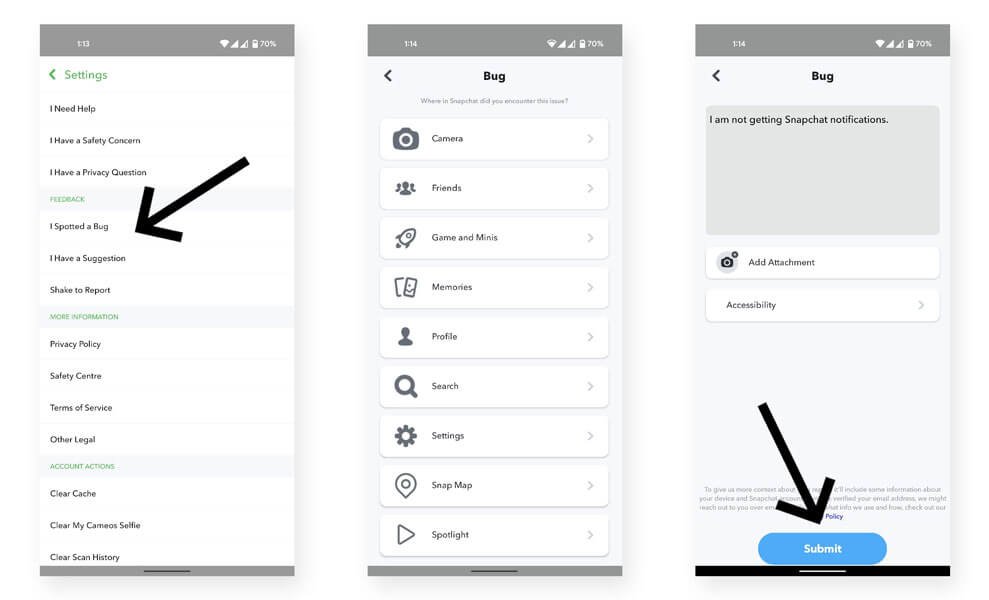
Además, también puedes pasar por el equipo de soporte de Snapchat a través de su sitio web. Cualesquiera que sean los detalles necesarios, complételos correctamente para que el equipo pueda comprenderlos y ayudar a solucionarlos de inmediato.
Método 13: solución avanzada para arreglar las notificaciones de Snapchat que no funcionan en Android
Además de todos los métodos sugeridos anteriormente, también puede buscar una solución automática para solucionar el problema. La herramienta de reparación Android es la solución definitiva para reparar las notificaciones de Snapchat que no funcionan en Android. Funciona de manera efectiva para solucionar el error con un solo clic, sin importar las razones que hayan provocado el problema.
Además, puede solucionar otros problemas, como que la configuración de Android se detuvo, las aplicaciones siguen fallando, las notificaciones de Titkok no funcionan, las notificaciones de Gmail no funcionan, las notificaciones de Facebook no funcionan, etc. La herramienta es fácil de usar y es compatible con todos los teléfonos Android sin problemas.
Por lo tanto, debe descargar e instalar esta increíble herramienta para que las notificaciones de Snapchat vuelvan a funcionar. Aquí está la guía completa paso a paso para usar el software.
Conclusión
Entonces, este blog describe completamente qué hacer cuando te encuentras con notificaciones de Snapchat que no se muestran en Android. Puede haber varias razones para experimentar el error pero, al mismo tiempo, no hay nada de qué preocuparse. En este blog, proporcioné todas las formas posibles de corregir las notificaciones de Snapchat que no funcionan en teléfonos Android.
Para soluciones avanzadas, definitivamente debe optar por la herramienta de reparación Android, ya que ayuda a corregir el error sin ningún problema.
Además, si tiene alguna sugerencia o consulta, por favor déjela en la sección de comentarios a continuación.
Sophia Louis is a professional blogger and SEO expert. Loves to write blogs & articles related to Android & iOS Phones. She is the founder of es.android-ios-data-recovery.com and always looks forward to solve issues related to Android & iOS devices